使用电脑时,系统自身和用户经常需要在硬盘上存储和删除文件,时间长了就会在硬盘上产生大量碎片。碎片越多,系统速度越慢。利用"磁盘碎片整理"工具可以整理磁盘碎片,提高系统运行速度。那么磁盘碎片怎么整理,下面,小编给大家讲解整理磁盘碎片的操作步骤了。
电脑使用一段时间后,如果磁盘产生碎片,就会对电脑的速度造成,致使硬盘的工作效率变低,影响,因此定期清理碎片对于电脑维护是必须的。传统的清理碎片,比较复杂,以至于用户不知道怎么操作,下面,小编给大家带来了磁盘碎片整理图文。
磁盘碎片怎么整理
双击打开“此电脑”
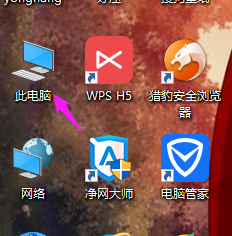
整理磁盘碎片电脑图解-1
双击打开c盘

电脑磁盘电脑图解-2
点击上面菜单中的“管理”,再点击“优化”。
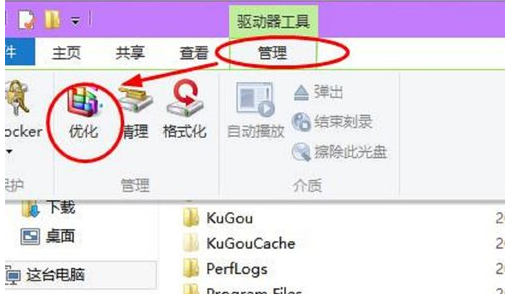
电脑磁盘电脑图解-3
然后就会打开优化驱动器的对话框。这里就是进行win10系统磁盘碎片整理的地方了。选择一个磁盘,比如c盘,点击“优化”。
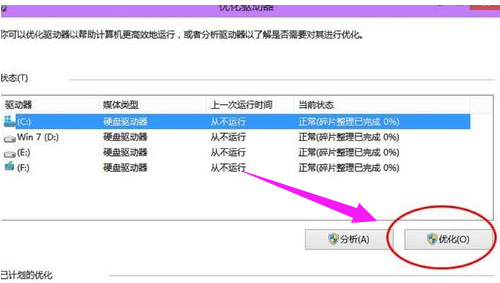
磁盘碎片电脑图解-4
然后,系统就会对c盘进行磁盘碎片情况分析,并进行磁盘碎片整理。
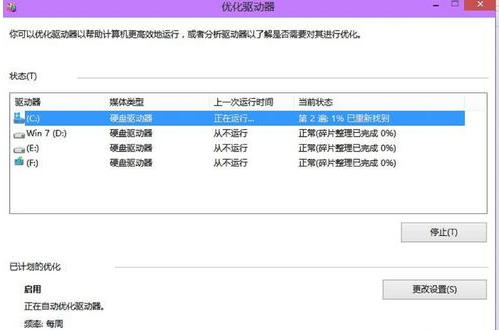
电脑磁盘电脑图解-5
以上就是磁盘碎片的整理步骤。
无损分区,详细教您win10硬盘无损分区的方法
小伙伴你们知道win10硬盘要怎么硬盘吗?不知道的话,那么就来看看小编今天给你们分享win10的详细操作方法吧






